Het toetsenbord van de iPad kan symbolen sneller typen in iOS 11: hier is hoe

De iPad heeft veel updates gekregen in iOS 11 om het een betere productiviteitstool te maken. Samen met headline-dingen zoals multitasking, zul je waarschijnlijk merken dat het toetsenbord een revisie kreeg. Hoewel het in het begin misschien een beetje rommelig lijkt, is het eigenlijk een grote verbetering. Hier is wat er is veranderd en hoe het te gebruiken.
GERELATEERD: Wat is er nieuw in iOS 11 voor iPhone en iPad, nu beschikbaar
Het eerste dat opvalt is dat je niet alleen maar de letters op elk scherm laat zien toets, iOS 11 toont ook een kleiner, lichtgrijs symbool. In iOS 10 en eerder had je toegang tot deze symbolen door eerst op de "123" -toets te tikken en vervolgens op de # + = -toets als je een meer esoterisch symbool wilde. Dit werkt nog steeds zoals je hieronder kunt zien.
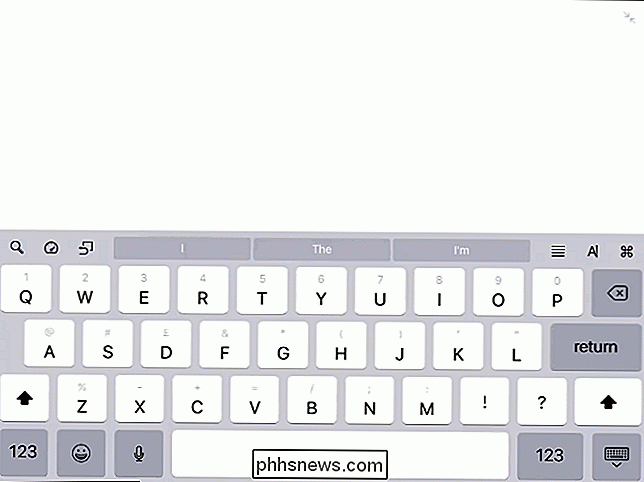
Er is echter nu een betere manier om een van deze symbolen te typen. In plaats van dat u eerst op de knop "123" moet tikken, kunt u op de toets tikken waarop het symbool brandt, een klein bedrag omlaag vegen en vervolgens de toets loslaten. Dit typt het symbool in plaats van de letter (of des te meer esoterisch symbool in plaats van het gewone symbool als je al 123 hebt geraakt). In de onderstaande GIF kun je zien hoe ik een puntkomma typ door op de N-toets te tikken en te vegen.
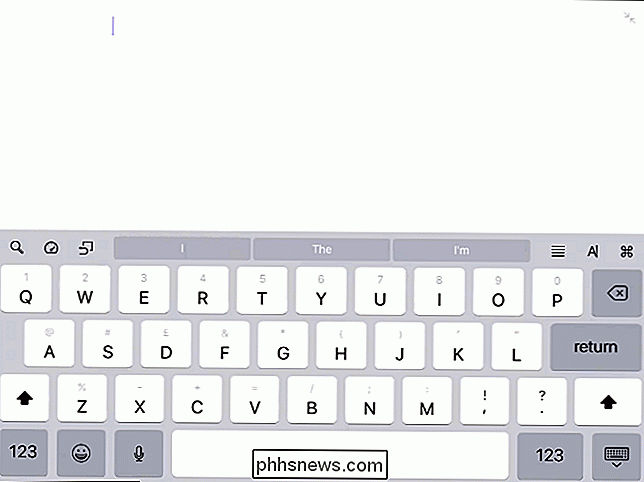
Deze manier van typen vergt een beetje wennen, maar als je eenmaal onder de knie hebt, het maakt het typen van symbolen veel sneller op je iPad.

Gezichtsherkenning verbeteren in Windows 10
Als u over de juiste hardware beschikt, kunt u met Windows 10 uw computer ontgrendelen met alleen een glimlach. Microsoft's gezichtsherkenning is echter niet altijd vlekkeloos. Hier leest u hoe Windows u beter kan herkennen. GERELATEERD: Inloggen op uw pc met uw vingerafdruk of ander apparaat met behulp van Windows Hallo Voordat u deze stappen uitvoert, moet u Windows hebben Hallo met gezichtsherkenning ingeschakeld.

Wat is "Windows Modules Installer Worker" en waarom wordt het op mijn pc uitgevoerd?
Als u de ventilatoren van uw computer sneller ziet draaien en voelt dat het zonder duidelijke reden heter wordt, controleert u de taak Manager en mogelijk ziet u "Windows Modules Installer Worker" met veel CPU- en schijfbronnen. Dit proces, ook bekend als TiWorker.exe, maakt deel uit van het Windows-besturingssysteem.



